Összegzés
A OneDrive for Work vagy School (korábbi nevén SkyDrive Pro) eredetileg több Office 2013-csomag részeként jelent meg, és később megjelent különálló termékként a Windows Installer (MSI) telepítési formátumában. A Microsoft kiadta a OneDrive munkahelyi vagy iskolai verzió (korábbi nevén SkyDrive Pro) alkalmazást különálló telepítőként, hogy az ügyfelek a OneDrive verziójával megegyezzenek az Office 2013 verziójával.
Ebből a cikkből megtudhatja, hogy miként választhatja ki a munkahelyi vagy iskolai OneDrive (korábbi nevén SkyDrive Pro) telepítési típusát az Office 2013-tel. Ehhez szükség lehet a OneDrive helyes telepítési típusának eltávolítására és újratelepítésére.
Megjegyzés: Ha egy másik Office-verziót használ az Office 2013 mellett, nem kell váltania az MSI vagy az Office Kattintásra telepítő formátum között az Office és a OneDrive telepítési típusának megfelelően. Csak akkor kövesse ezt a cikket, ha az Office-példánya nem egyezik meg az OneDrive-telepítéssel.
További információ
Azt javasoljuk, hogy a felhasználók ugyanazt a telepítési típust tartsa fenn az Office 2013 és a OneDrive munkahelyi vagy iskolai verzió (korábbi nevén SkyDrive Pro) között, ha az OneDrive eredetileg nem lett becsomagolva az Office-szal Ha nem teszi, a művelet váratlan működést okozhat, ezért nem javasolt.
Az Office 20013 telepítési típusának megállapítása:
-
Nyisson meg egy Office 2013-alkalmazást, például a Wordet vagy az Excelt.
-
Kattintson a további munkafüzetek megnyitása vagy más dokumentumok megnyitásaelemre.
-
A bal oldalon kattintson a fiók elemre.
Az Office telepítési típusának meghatározása céljából összehasonlíthatja a képeket a telepített példányával. Figyelje meg, hogy az Office MSI telepítési típusa nem tartalmazza a frissítési beállítások gombot. Az "az kattintásra" telepítési típus rendelkezik a frissítési beállítások gombbal.
Az MSI-telepítő az alábbihoz hasonló ablakokat hoz létre:
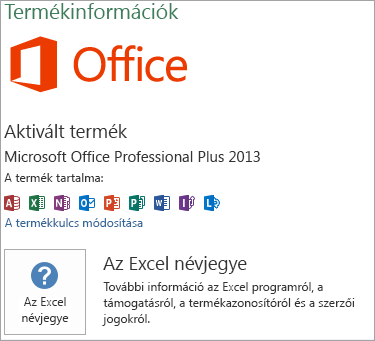
Az kattintásra telepítő telepítő egy, az alábbihoz hasonló ablakot hoz létre. Figyelje meg az alábbi képernyőképen a frissítési beállítások gombot.
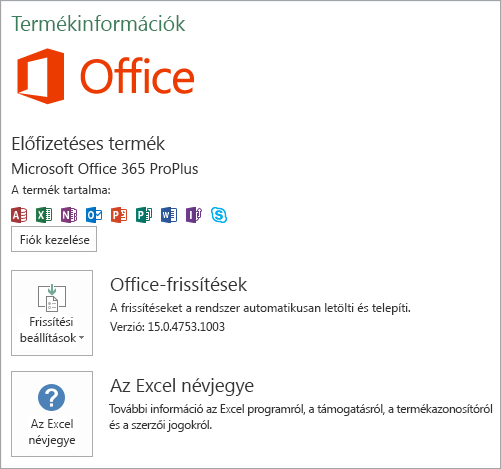
Az Office Kattintásra funkcióról további információt az Office Kattintásra az Office 365 telepítési architektúrájának áttekintésecímű témakörben talál.
Telepítési utasítások
MSI-OneDrive eltávolítása munkahelyi vagy iskolai (korábbi nevén SkyDrive Pro) ügyfélprogramból
A munkahelyi vagy iskolai OneDrive (korábbi nevén SkyDrive Pro) szinkronizálási ügyfélalkalmazás eltávolításához kövesse az alábbi lépéseket:
-
Kattintson a Start gombra, majd a Vezérlőpult parancsra.
-
Kattintson a programokelemre.
-
A programok és szolgáltatásokcsoportban kattintson a program eltávolításaelemre.
-
A jelenleg telepített programok listájában kattintson a Microsoft OneDrive, majd az Eltávolításelemre.
A OneDrive használata munkahelyi vagy iskolai (korábbi nevén SkyDrive Pro) ügyfélprogram telepítéséhez
A OneDrive munkahelyi vagy iskolai (korábbi nevén SkyDrive Pro) szinkronizálási ügyfélalkalmazás telepítéséhez kövesse az alábbi lépéseket:
-
Nyissa meg a KB2903984.
-
A "OneDrive (korábbi nevén SkyDrive Pro) szinkronizálási ügyfélalkalmazás telepítése" csoportban kattintson a OneDrive (korábbi nevén SkyDrive Pro) telepítőre az Ön által használt nyelv és rendszer kiadásához. Ha már telepítette az Office x86-os vagy x64-es kiadását, ki kell választania a OneDrive azonos kiadási típust.
-
Futtassa a letöltött fájlt a telepítőprogram indításához.
-
Kövesse a képernyőn megjelenő utasításokat a telepítés befejezéséhez.
-
Ha a rendszer licenckulcs megadását kéri, írja be a 3V9N8-W93CC-FQPB8-Y9WVF-TVGJ3.
-
Nyissa meg a személyes OneDrive a munkahelyi vagy iskolai (korábbi nevén SkyDrive Pro) dokumentumtárban vagy bármely olyan SharePoint-2013 vagy Office 365-webhely-dokumentumtárban, amelyet korábban szinkronizált, kattintson a szinkronizálás gombra, és szinkronizálja újra a tárakat.
Megjegyzések:
-
A munkahelyi vagy iskolai OneDrive (korábbi nevén SkyDrive Pro) szinkronizálási ügyfélalkalmazás két olyan elemmel együtt, amelyek nincs kiválasztva a telepítéshez alapértelmezés szerint. Azt javasoljuk, hogy ne módosítsa ezeket az alapértelmezett beállításokat.
-
Ha az Office 2013 alábbi verzióival rendelkezik, akkor már telepítve van a OneDrive szinkronizálási ügyfélalkalmazás:
-
Nagyvállalati Microsoft 365-alkalmazások (önálló, Midmarket vagy Office 365 E3)
-
Office 365 Kisvállalati prémium verzió
-
Office Professional Plus 2013
-










